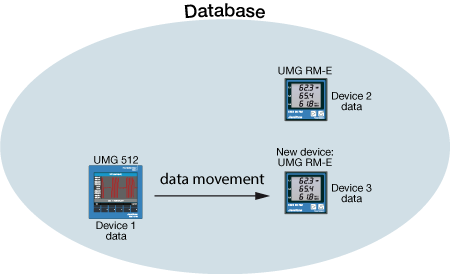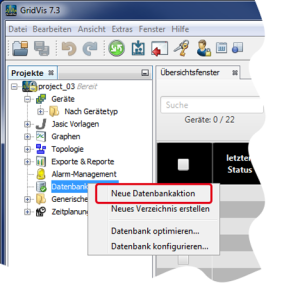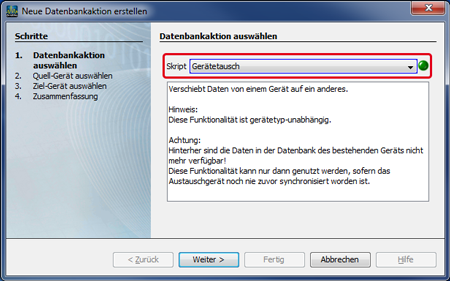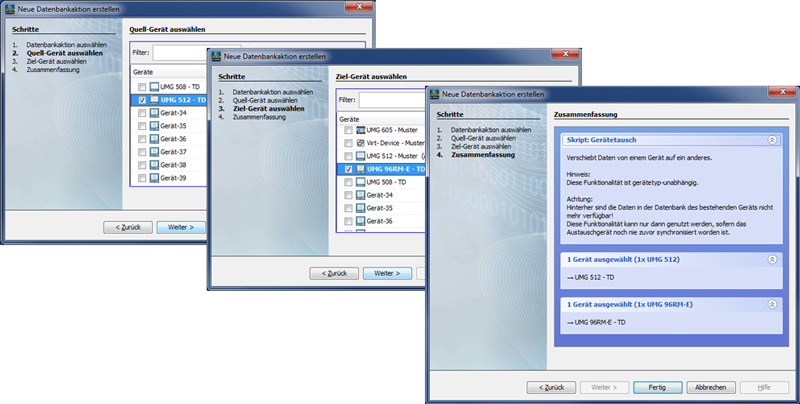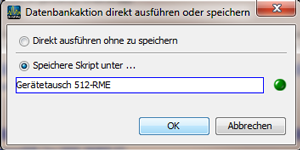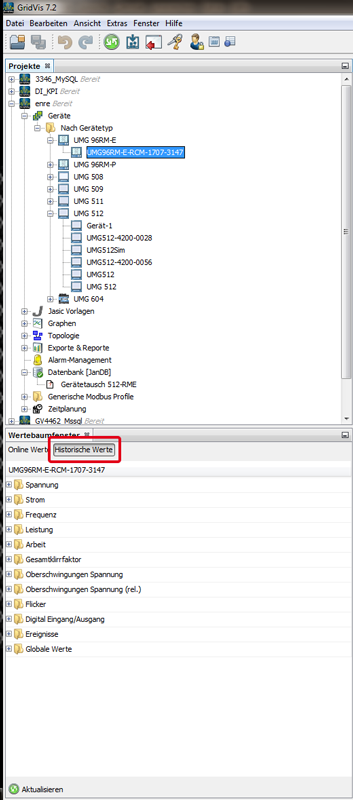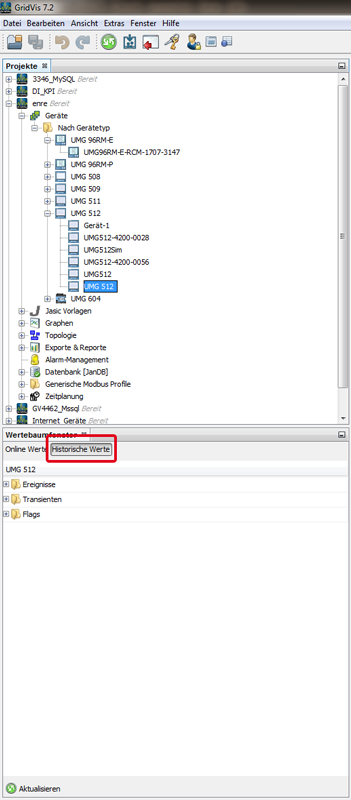Gültig für
| GridVis-Editionen | Software-Plattform |
|---|---|
Beschreibung
Die Funktion Gerätetausch erfordert eine neue Datenbankaktion in der Software-GridVis. Beim Gerätetausch werden historische Daten eines vorhandenen Geräts (Quell-Gerät), unabhängig vom Gerätetyp und ohne Datenverlust, auf ein neues Gerät (Ziel-Gerät) verschoben (vgl. nebenstehende Abb.).
Hinweis
Die Funktion Gerätetausch ist
- Gerätetypen-unabhängig (D. h. es können z.B. historische Daten eines UMG 512 auf ein UMG 96RM-E verschoben werden.).
- Gültig für die Datenbanken MSSQL, JanDB, MySQL.
Hinweis
- Für den Gerätetausch nur Ziel-Geräte verwenden, die noch nicht ausgelesen wurden und keine historischen Daten aufweisen!
Assistent Neue Datenbankaktion erstellen öffnen
- Starten Sie die GridVis.
- Klicken Sie mit einem Rechtsklick der Maus auf das Verzeichnis Datenbank im Fenster Projekte und im erscheinenden Kontextmenü auf den Eintrag Neue Datenbankaktion.
- Es startet der Assistent Neue Datenbankaktion erstellen.
Assistent Neue Datenbankaktion erstellen
Schritt 1:
- In der Auswahlliste Skript den Eintrag Gerätetausch wählen.
Hinweis
- Nach Durchführung des Gerätetauschs besitzt das Quell-Gerät keine historischen Daten mehr!
- Für den Gerätetausch nur Ziel-Geräte verwenden, die noch nicht ausgelesen wurden und keine historischen Daten aufweisen!
- Um ein Gerät vollständig aus der GridVis-Datenbank zu entfernen, verwenden Sie die Datenbankaktion Lösche Geräte.
- Schaltfläche Weiter klicken.
Schritt 2:
- Wählen Sie in der Liste Geräte Ihr Quell-Gerät (Gerät, dessen historische Daten Sie verschieben).
- Schaltfläche Weiter klicken.
Schritt 3:
- Wählen Sie in der Liste Geräte Ihr Ziel-Gerät (Gerät, auf das Sie die historischen Daten verschieben).
- Schaltfläche Weiter klicken.
Schritt 4:
Zusammenfassung der Funktion Gerätetausch mit
- einer Beschreibung des Skripts.
- der Wahl des Quell-Geräts.
- der Wahl des Ziel-Geräts.
- Zum Beenden des Assistenten Neue Datenbankaktion erstellen die Schaltfläche Fertig klicken.
- Es erscheint das Fenster Datenbank ausführen oder speichern mit den Optionen die Datenbankaktion auszuführen oder als Skript, für die Ausführung zu einem späteren Zeitpunkt, zu speichern.
- Wählen Sie Ihre Option und klicken Sie die Schaltfläche OK.
- Nach Beendigung des Gerätetauschs zeigt das Ziel-Gerät die vom Quell-Gerät übernommenen historischen Daten. Das Quell-Gerät besitzt keine historischen Daten mehr!